
Submagic je najlepší nástroj s umelou inteligenciou na vytváranie pútavých videí short-form v priebehu niekoľkých sekúnd pre tímy a firmy.
Strihajte a upravujte videá bez straty času a kvality pomocou revolučného nástroja Submagic na strihanie.
Zostrihať moje video teraz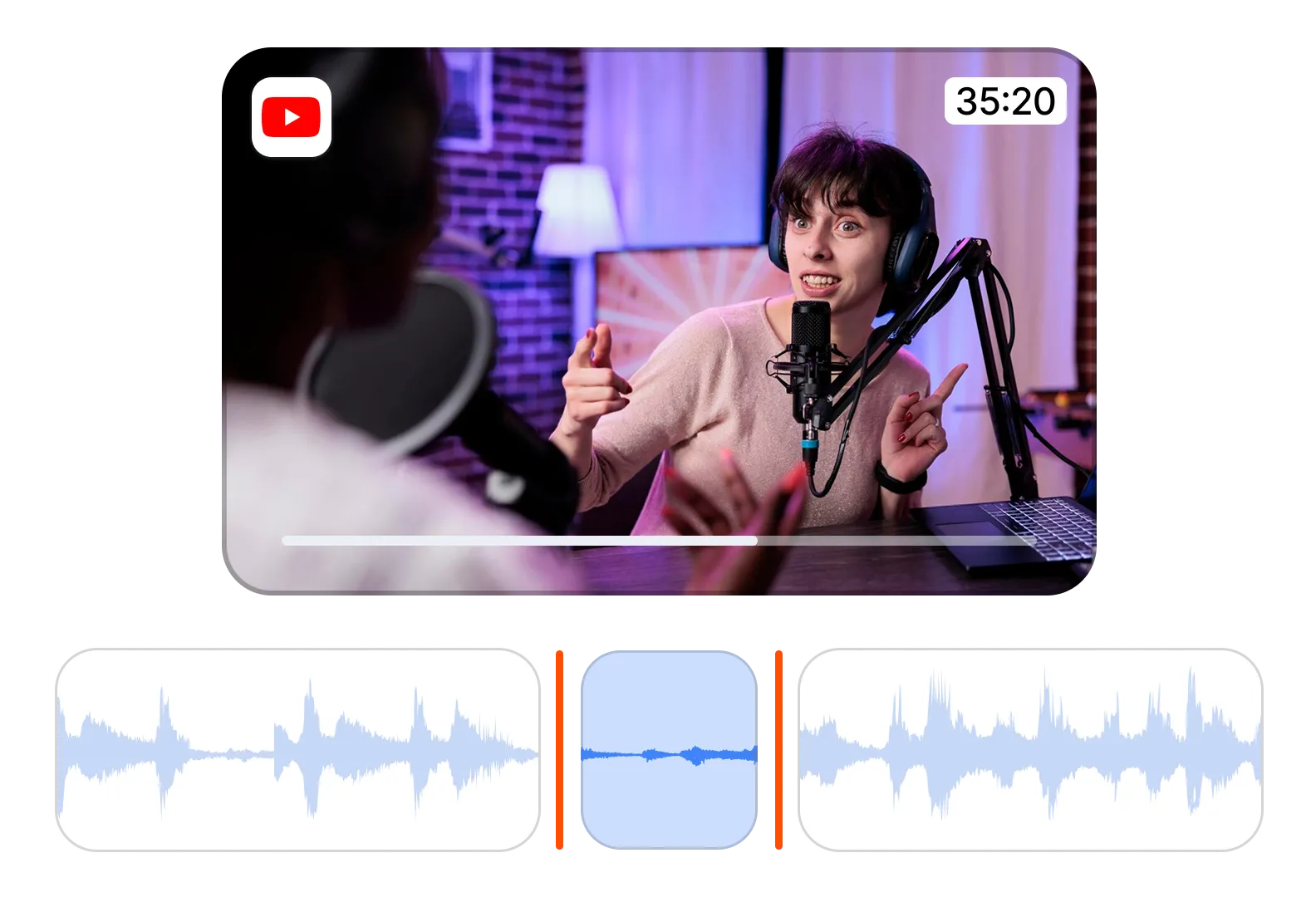
Strihajte videá s odbornou presnosťou. Ušetrite čas a námahu vďaka automatickým strihom s umelou inteligenciou a úpravám textu, ktoré zefektívnia vaše správy a vytvoria profesionálne videá schválené divákmi.
Zostrihať moje video terazVytvorte profesionálne, vybrúsené finálne video odstránením hluchých častí a výplňových prác bez problémov. Presné strihanie umožňuje vytvárať pôsobivé videozáznamy a zároveň zlepšuje zapojenie divákov.
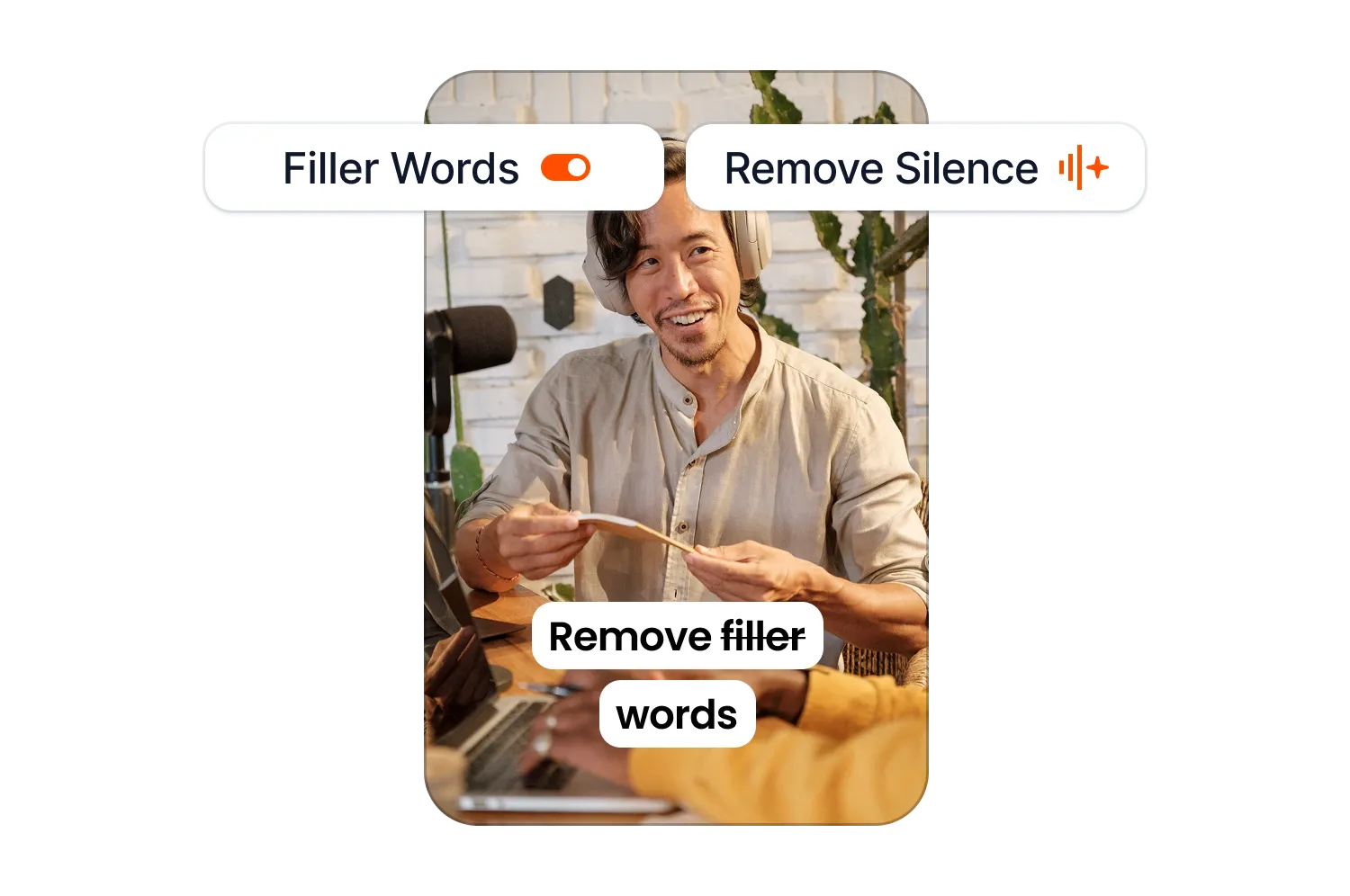
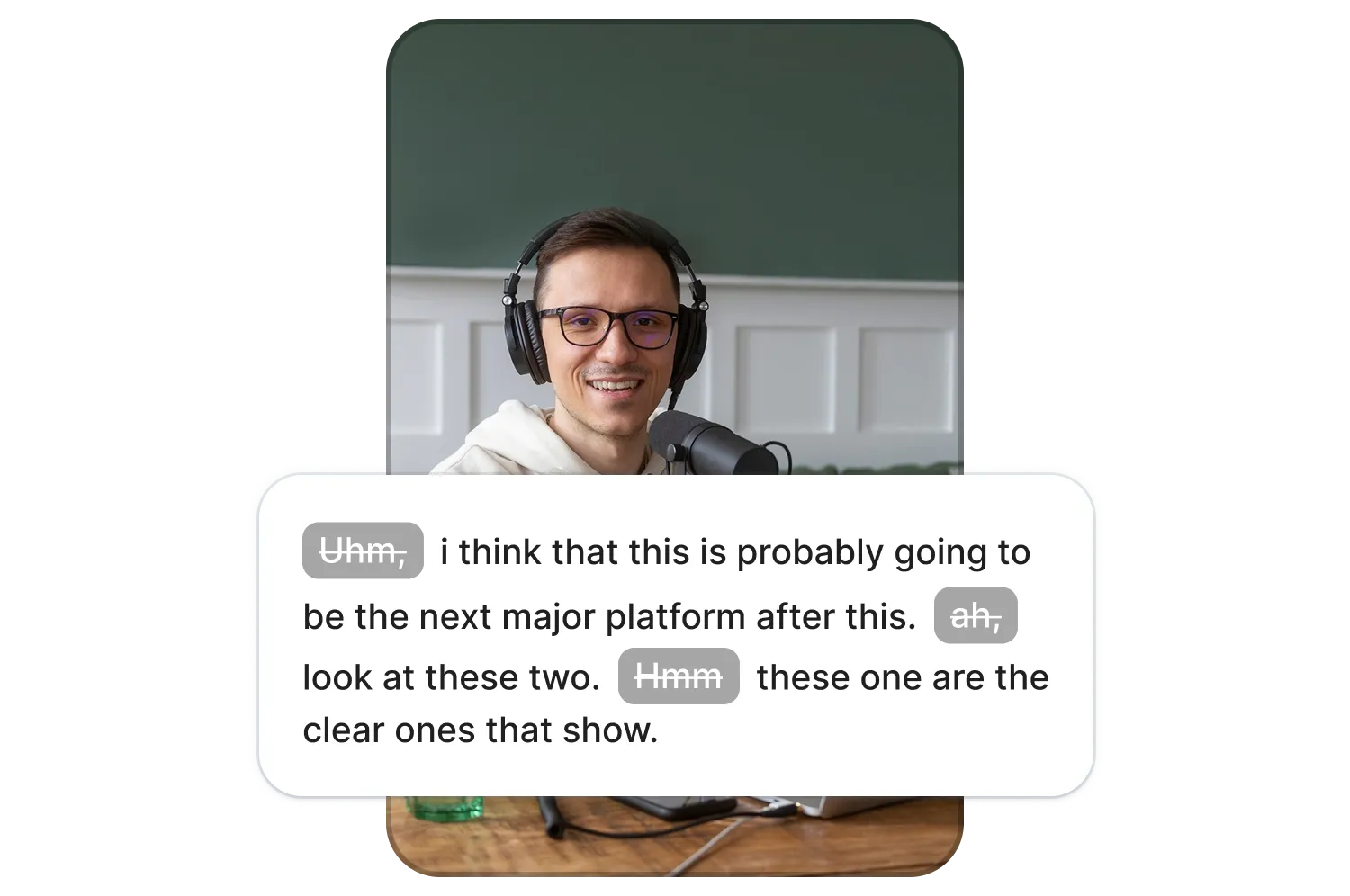
Hladko odstráňte celé scény alebo vystrihnite len niekoľko sekúnd a vytvorte profesionálne video vysokej kvality. Submagic ponúka flexibilné možnosti strihania vrátane presného strihania na základe časovej osi a jedinečného strihania na základe textu priamo z prepisu.
Strávite menej času pretáčaním videa dopredu a dozadu. Zostrihajte video a odstráňte zbytočnosti priamo v prepise odstránením nepotrebného textu. S intuitívnou funkciou strihania textu ušetríte drahocenný čas na úpravu, zlepšíte svoje pracovné postupy a optimalizujete efektivitu.
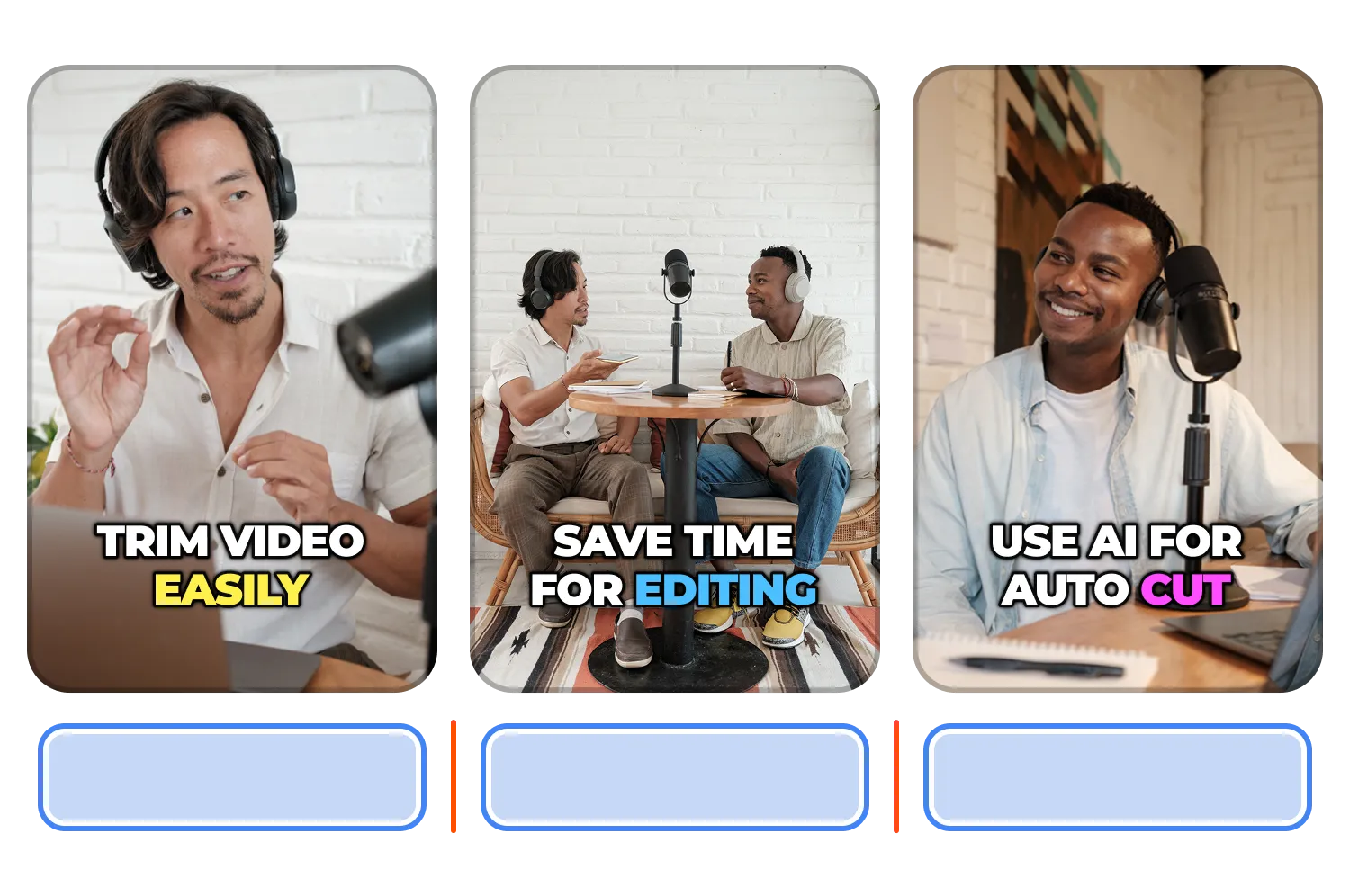
Submagic je najjednoduchší a najrýchlejší spôsob strihania klipov.
Zostrihať moje video teraz
Nahrajte video a počkajte, kým sa vygenerujú titulky. Keď sa vygenerujú a ste v editore videa, kliknite na "Trim" v hornej časti obrazovky.
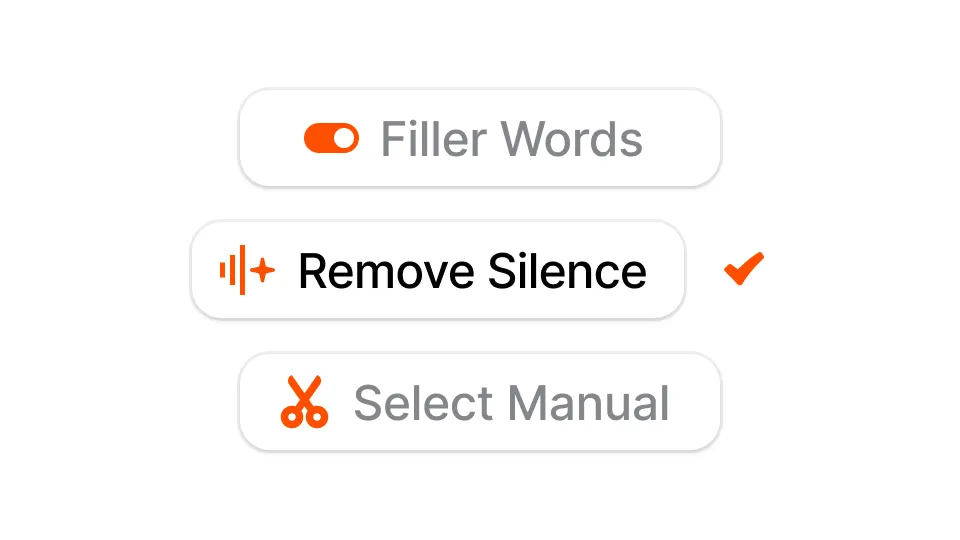
Jedným kliknutím odstránite z videa hluché časti a výplňové slová. Stačí kliknúť na "Odstrániť ticho" a "Odstrániť výplňové slová" a je hotovo!

Po dokončení strihania videa preskúmajte ostatné funkcie aplikácie Submagic na úpravu videa. Po dokončení môžete začať. Kliknite na položku "Export" v pravom hornom rohu obrazovky. Je to také jednoduché!
Automatický automatický rez ticha pomocou umelej inteligencie Submagic. Na jednoduché manuálne úpravy použite orezávač časovej osi alebo textové orezávanie.
Zostrihať moje video teraz
Pomocou orezávača časovej osi môžete získať podrobnú kontrolu nad dĺžkou videa a odstraňovaním segmentov a dosiahnuť plynulejšie a presnejšie úpravy.
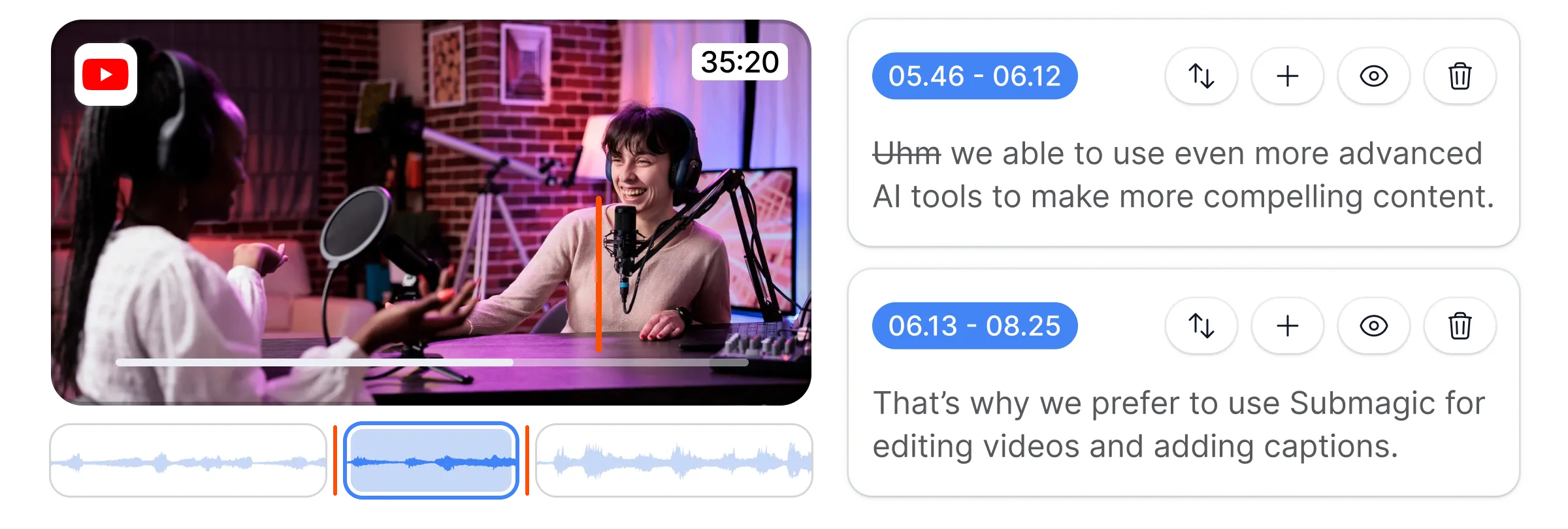

Upravujte videá ako textové dokumenty orezávaním priamo z prepisu. Odstráňte text a vystrihnite video.
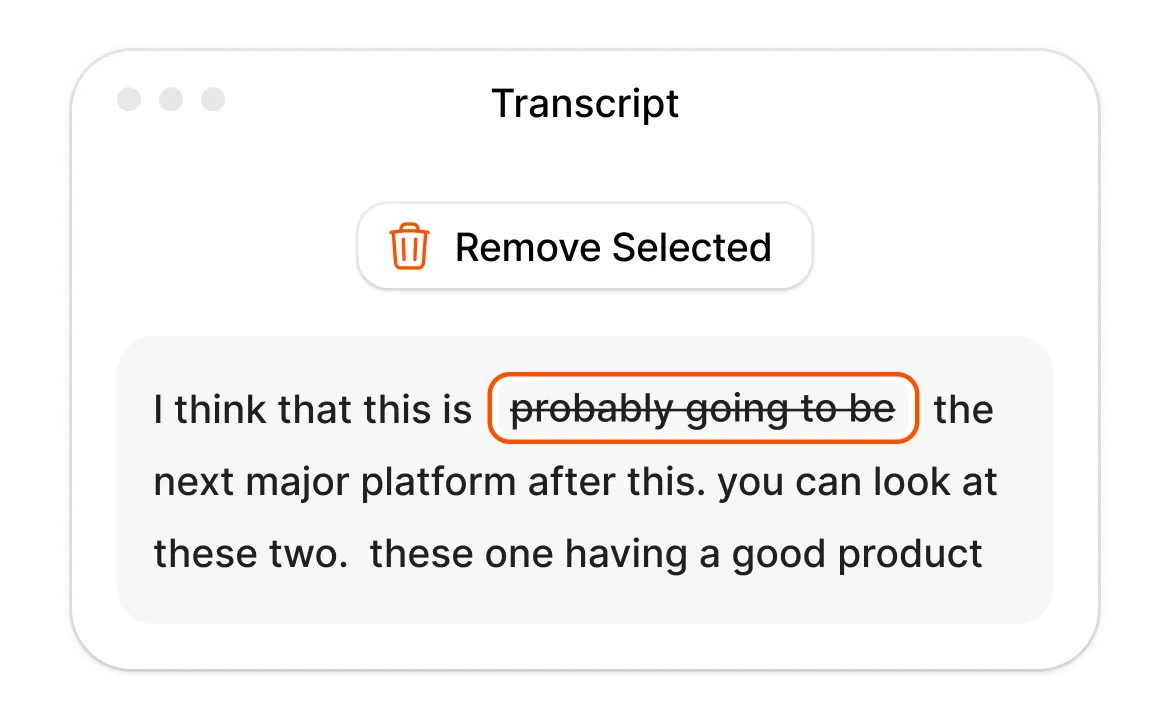

Automaticky odstráňte tiché časti videa pomocou umelej inteligencie a vytvorte pútavejšiu zvukovú stopu bez rušivých elementov.
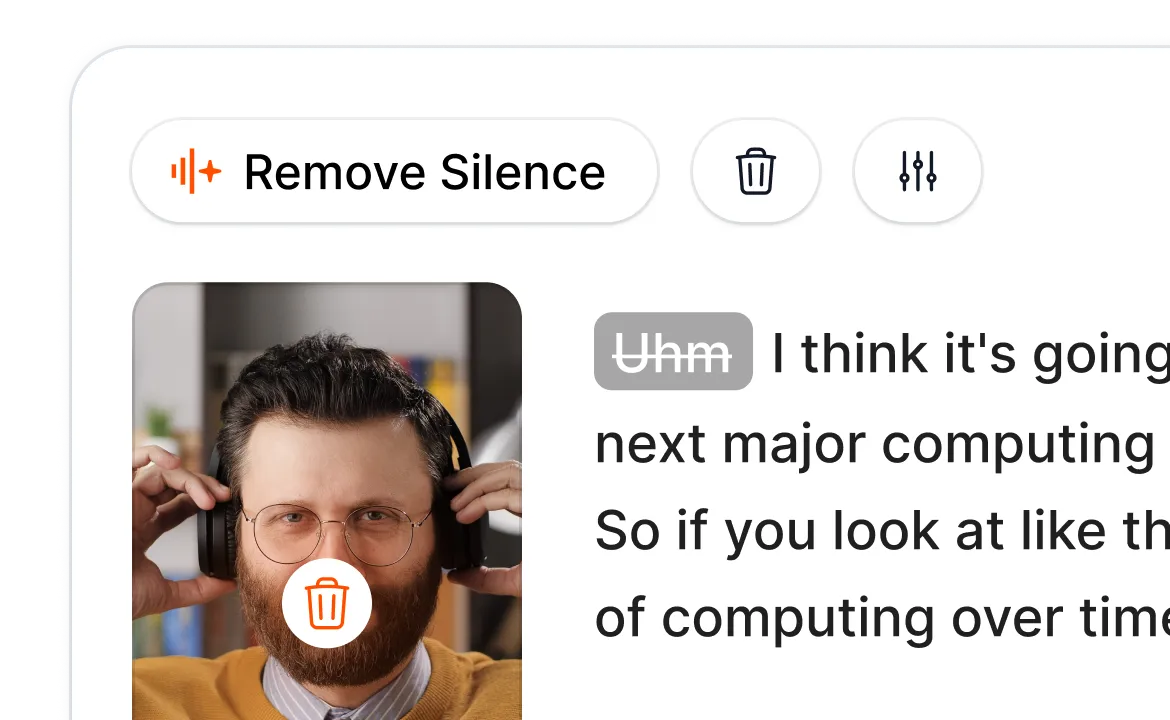

Titulky vytvoríte za pár minút. Pridávajte animované emotikony, farby a GIFy

Jedným kliknutím pridajte do videa B-Roll bez licenčných poplatkov alebo importujte vlastné klipy.

Vytvárajte plynulé prechody medziB-rolls, animujte emotikony so zvukom.

Generujte 5-hviezdičkové prechody medzi klipmi a vytvárajte dynamické videá.

Mávnutím čarovného prútika odstráňte z videa všetko ticho.

Oživte svoje video pridaním obrázkov a GIFov jediným kliknutím

Pridajte zvukové efekty na vytvorenie atmosféry a zvýraznenie kľúčových momentov.

V priebehu niekoľkých sekúnd môžete do videa pridať hudobné pozadie ako čerešničku na torte.

Vygenerujte popis a hashtagy na optimalizáciu svojich videí v sociálnych médiách.

Z dlhšieho obsahu môžete niekoľkými kliknutiami vytvoriť krátke a pútavé videoklipy.

Vyberte a vylepšite najlepšie momenty z vašich videí, aby ste dosiahli maximálny účinok.